Prindipea joondamine
Kui prinditud sirgjooned on valesti joondatud või printimistulemus teid mingil muul põhjusel ei rahulda, muutke prindipea asendit.
 Märkus
Märkus
-
Kui tint on pihusti kontrollmustri printimise ajal otsa saanud, kuvatakse LCD-ekraanil tõrketeade.
Teil läheb vaja ühte A4- või Letter-formaadis tavalise paberi lehte (k.a ümbertöödeldud paber)*
* Kasutage kindlasti valget ja mõlemalt poolt puhast paberit.
-
Veenduge, et seade on sisse lülitatud.
-
Sisestage A4- või Letter-suurusega leht tavapaberit kassetti 1.
Kui olete kasseti printerisse sisestanud, kuvatakse LCD-ekraanil paberiteabe registreerimise kuva. Valige suvandis Suurus: (Size:) määrang A4 või Letter ja suvandis Tüüp: (Type:) määrang Tavapaber (Plain paper), seejärel vajutage nuppu OK.
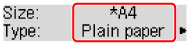
 Tähtis!
Tähtis!- Kassetti 2 ei saa kasutada prindipea joondamiseks. Asetage paber kindlasti kassetti 1.
-
Pikendage väljastusaluse pikendus, seejärel avage paberi väljastuse tugi.
-
Vajutage nuppu Seadistus (Setup), valige nupuga
 või
või  suvand Hooldus (Maintenance), seejärel vajutage nuppu OK.
suvand Hooldus (Maintenance), seejärel vajutage nuppu OK. -
Valige nuppudega
 või
või  suvand Prindipea joond. (Head alignment) ja vajutage siis nuppu OK.
suvand Prindipea joond. (Head alignment) ja vajutage siis nuppu OK.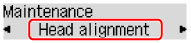
Prinditakse prindipea joondusleht ning prindipea asendit reguleeritakse automaatselt.
Selleks kulub umbes 3 kuni 4 minutit.
 Märkus
Märkus
-
Prindipea asendi automaatse reguleerimise ebaõnnestumisel kuvatakse LCD-ekraanile tõrketeade.
-
Kui prinditulemused ei ole pärast prindipea eespool kirjeldatud viisil reguleerimist ikka veel rahuldavad, siis reguleerige prindipea asendit arvutist käsitsi.

